如何將 MXF 轉換為高品質 MP4 [桌上/線上]
MXF 格式由各種攝影機生成,是當今很少使用的格式之一。因此,某些設備、平台和軟體工具無法輕鬆打開或根本無法打開它。將 MXF 轉換為 MP4 格式肯定可以解決。每當您遇到此格式的不相容問題時,這裡有 6 個最佳工具可以幫助您將 MXF 轉換為 MP4。現在就探索它們。
指南清單
第 1 部分:在 Windows/Mac 上將 MXF 轉換為 MP4 的終極方法 [高品質] 第 2 部分:如何在線上將 MXF 轉換為 MP4 影片的 5 種簡單方法 第 3 部分:有關如何輕鬆將 MXF 轉換為 MP4 的常見問題解答第 1 部分:在 Windows/Mac 上將 MXF 轉換為 MP4 的終極方法 [高品質]
如果您需要一個 MXF 到 MP4 轉換器工具,為您提供先進且易於使用的轉換功能,那麼 4Easysoft全能視訊轉換器 工具就是你所需要的。這款相容於 Windows 和 Mac 的工具支援將各種格式(包括 MXF)轉換為 600 多種媒體格式(包括 MP4)和裝置預設。此外,它支援批次轉換過程,可讓您同時將各種 MXF 檔案轉換為 MP4。此外,它還配備了視訊調整選項,可提高轉換後的 MXF 檔案的質量,從而實現高品質的輸出!

與加速機器學習計算和 Blu-Hyper 技術集成,實現超快的速度轉換過程。
配備輸出調整選項,可讓您修改輸出的 fps、位元速率、編碼器等。
融入 AI 技術,幫助您升級 MXF 影片檔。
支援可用於編輯 MXF 影片檔案的各種影片重新定義功能。
如何使用 4Easysoft Total Video Converter 將 MXF 轉換為 MP4:
步驟1下載並安裝 4Easysoft全能視訊轉換器 Windows 或 Mac 電腦上的工具。然後,勾選 新增文件 按鈕導入 MXF 檔案 你想要轉換。

第2步然後,選擇 MP4 作為輸出格式,勾選 全部轉換為下拉列表 按鈕,選擇 影片 選項卡,然後按一下 MP4 格式。

步驟3為了確保最佳的輸出質量,請勾選 自訂設定檔 按鈕。上 編輯個人資料 視窗中,您可以調整輸出的編碼器、幀速率、解析度等。 創建新的 按鈕。

步驟4如果您對設定感到滿意,請返回該工具的介面並勾選 全部轉換 按鈕開始 MXF 到 MP4 的轉換過程,這將只需要一點時間。

第 2 部分:如何在線上將 MXF 轉換為 MP4 影片的 5 種簡單方法
既然您已經發現了使用 Windows 和 Mac 相容工具將 MXF 轉換為 MP4 的最終方法,那麼是時候探索其他方法了!除了該高級工具之外,還有易於使用的線上工具可用作 MXF 轉換器。只需一個瀏覽器,您就可以輕鬆轉換 MXF 檔案!因此,無需多言,請探索這 5 個線上 MXF 到 MP4 轉換器工具!
1. 轉換
您可以使用的第一個免費且易於使用的線上 MXF 到 MP4 轉換器工具是 Convertio。這個線上工具支援簡單的介面,使轉換過程變得簡單又快速。它支援 300 多種格式(包括 MP4)來轉換您的 MXF 文件,並支援各種輸出調整選項來重新定義您的輸出。但是,儘管線上工具易於使用,但它限制用戶只能上傳 100MB,如果您要轉換較大的 MXF 文件,這會阻礙您。如果您希望 Convertio 試用一下,請按照以下步驟使用它。
步驟1搜尋 將 MXF 轉換為 MP4 在您的瀏覽器上並輸入其網站。之後,點擊 選擇文件 按鈕匯入要轉換的 MXF 檔案。
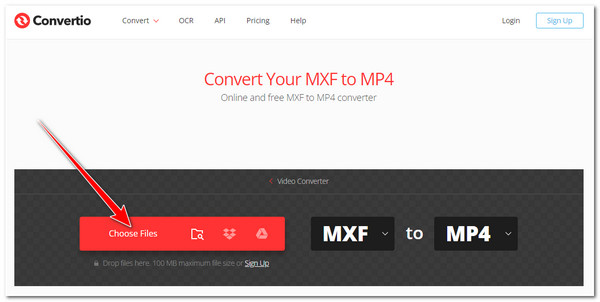
第2步然後,點擊 轉變 按鈕。等待該工具完成上傳過程。完成後,勾選 下載 按鈕。
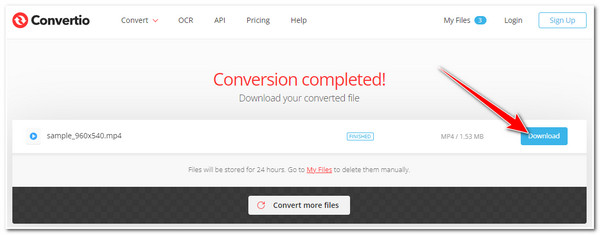
2.雲端轉換
另一個將 MXF 檔案轉換為 MP4 的線上工具是 CloudConvert。此線上工具是轉換 MXF 檔案的可靠工具之一。它支援用戶友好的介面和易於使用的編輯功能。這些功能包括批次轉換、調整解析度、CRF、寬高比、視訊編解碼器等。然而,這個免費版本的功能非常有限,更不用說它每天只允許用戶進行 25 次轉換。但是,如果您發現這個工具比 Convertio 好得多並且想要使用它,那麼您必須遵循以下基本步驟:
步驟1參觀 雲端轉換的 MXF 到 MP4 轉換器 在您的瀏覽器上。在那之後, 選擇文件 按鈕導入 MXF 您要轉換的檔案。
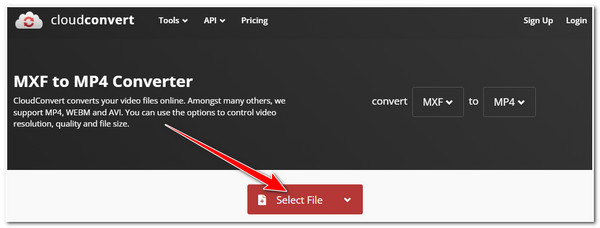
第2步然後,如果您的 MXF 檔案已匯入,請勾選 轉變 按鈕並等待該工具完成上傳過程。完成後,按一下 下載 按鈕。
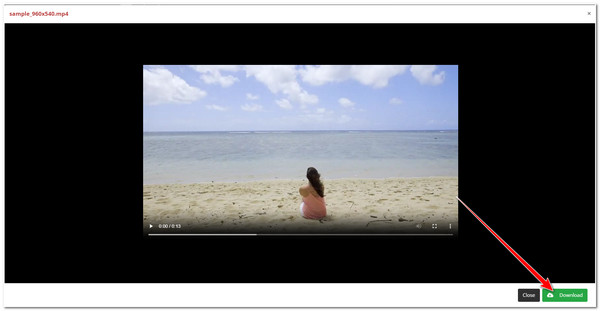
3.免費文件轉換
您還應該需要檢查 免費文件轉換,因為它也是最好的 MXF 到 MP4 轉換器工具之一!與前兩個線上轉換器工具不同,FreeFileConvert 是免費的。它還支援非常易於理解的介面,為用戶提供簡單的轉換過程。問題是,FreeFileConvert 每天只提供使用者 5 次轉換,並且只接受檔案大小為 300MB 的 MXF 檔案。如果您只需要轉換一個或多個小尺寸 MXF 文件,則可以使用此工具。如果您不知道如何使用它,請遵循以下幾個步驟:
步驟1前往您的瀏覽器,搜尋 免費文件將 MXF 轉換為 MP4,並造訪其網站。然後,點擊 選擇文件 按鈕下的 1)輸入文件 導入 MXF 檔案的選項。
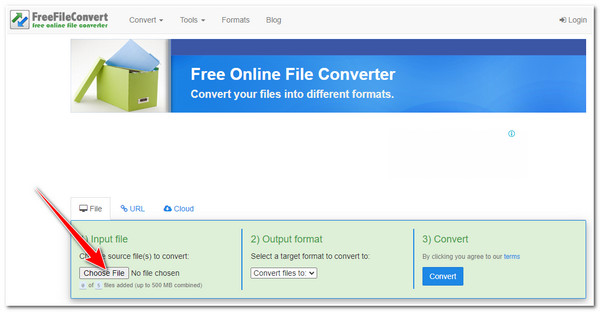
第2步接下來,勾選 將檔案轉換為:下拉列表 按鈕並選擇 mp4 格式。的,勾選 轉變 按鈕開始轉換過程,完成後下載檔案。
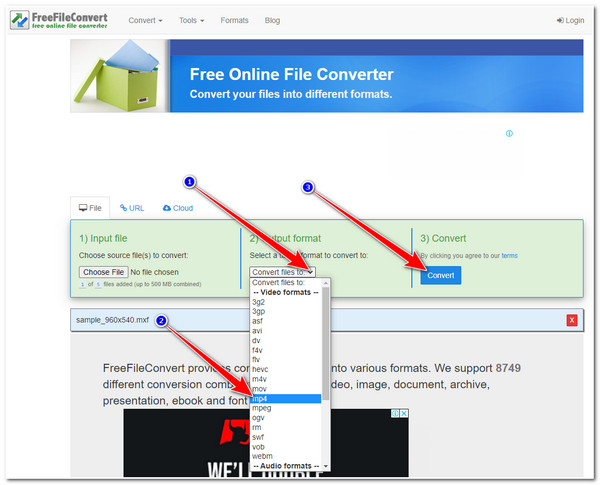
4.線上視訊轉換器
您可以使用的下一個 MXF 到 MP4 轉換器工具是 線上視訊轉換器。該線上工具還支援用戶友好的介面和易於理解的功能,使轉換過程變得簡單。它提供 40 種格式(包括 MP4)來轉換 MXF 檔案。此外,它還配備了視訊解析度和音訊品質功能。它可能看起來太基礎,但它是安全可靠的。此外,就像 FreeFileConvert 一樣,Online Video Converter 也免費提供轉換服務!現在,如果這個線上工具引起了您的興趣,請開始探索它的簡單方法以及如何使用它!
步驟1訪問 視訊轉換器 MXF 到 MP4 在您的瀏覽器上並輸入其網站。之後,勾選 新增您的媒體 按鈕將 MXF 檔案帶到該工具的介面。
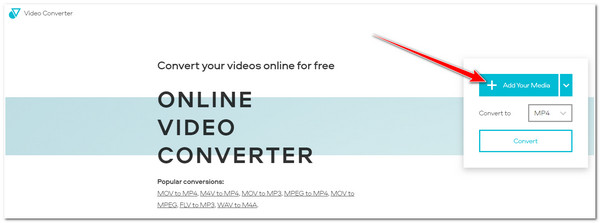
第2步接下來,點擊 轉變 彈出視窗上的按鈕啟動轉換過程。等待工具完成;完成後,您可以下載轉換後的 MXF 到 MP4 檔案。
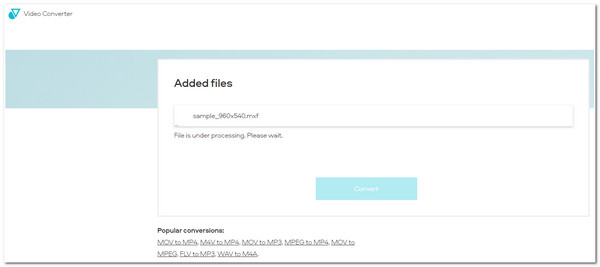
5.線上轉換
最後,絕對不是最不重要的,是 線上轉換。其他具有附加功能的線上 MXF 檔案到 MP4 轉換器工具也是如此; OnlineConvert 也支援調整輸出的位元率、幀速率、編解碼器、裁剪像素、音訊通道等。如果您需要超出檔案大小,您可以購買其提供的計劃。如何使用線上轉換?以下是您必須遵循的步驟;
步驟1前往您的瀏覽器,搜尋 在線將 MXF 轉換為 MP4 並造訪其網站。接下來,點擊 選擇文件 按鈕匯入要轉換的 MXF 檔案。
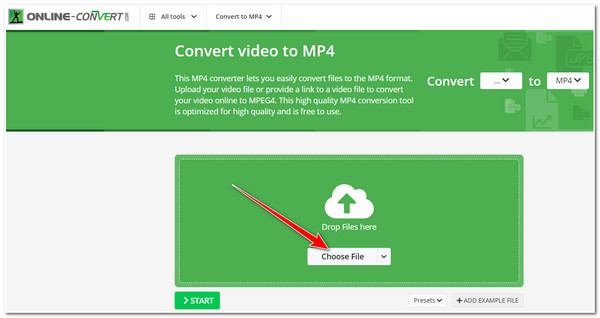
第2步然後,等待 OnlineConvert 完成上傳過程。完成後,勾選 開始 按鈕開始將 MXF 轉換為 MP4。完成後,它將自動下載檔案。
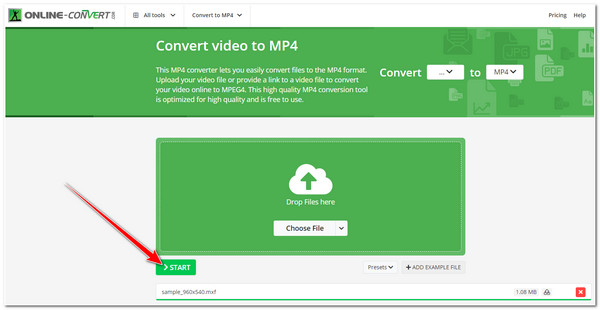
第 3 部分:有關如何輕鬆將 MXF 轉換為 MP4 的常見問題解答
-
1. MXF 檔案格式到底是什麼?
Material eXchange Format 或 MXF 是一種包含視訊、音訊和元資料的容器格式。各種攝影機和拍攝設備(例如佳能、松下和索尼)通常會產生這種格式。它使用各種編解碼器進行編碼,例如 MPEG2、MPEG4、H264 等。
-
2. MXF格式的品質比MP4好嗎?
是的! MXF 格式確實具有更高品質的視訊質量,並且以比 MP4 更高的位元率進行壓縮。這是因為人們使用 MXF 格式作為將在電視上發布的影片的容器。但不幸的是,大多數平台、軟體和設備都不支援它。
-
3. YouTube 支援 MXF 檔案嗎?
遺憾的是,YouTube 尚不支援 MXF 檔案格式的影片。如果您嘗試上傳它,您肯定會遇到錯誤。同時,您可以將 MXF 轉換為 MP4 格式,該格式受到各種裝置、軟體和 YouTube 等平台的廣泛支援。
結論
就是這樣!這就是將 MXF 轉換為 MP4 格式的 6 種不同方法。有了這些簡單而有效的方法,您絕對可以擺脫阻礙您播放 MXF 檔案影片的不相容問題。如果您發現這 5 個線上轉換器工具不方便並且限制您,那麼是時候使用這篇文章中的終極工具了, 4Easysoft全能視訊轉換器!透過這款先進且易於使用的轉換器工具,您可以超高速、高品質且無限制地將 MXF 轉換為 MP4 檔案!歡迎造訪該工具的官方網站以了解更多資訊!


